Vienas iš būdų paįvairinti „Windows“sąsajos išvaizdą yra pakeisti programos piktogramas. Tačiau, skirtingai nei aplankų, programų ir nuorodų piktogramos, kurias galima pakeisti naudojant kontekstinį meniu, šiukšliadėžės piktogramos pakeitimas yra kitoks.
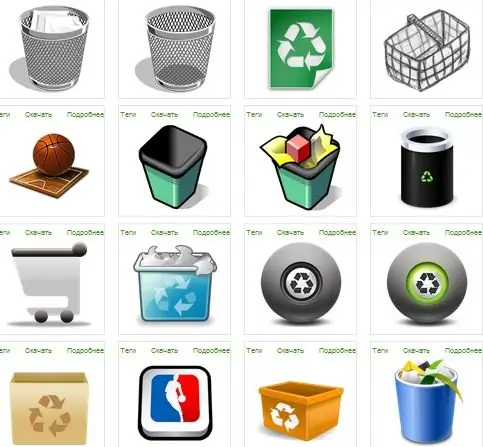
Nurodymai
1 žingsnis
Pirmiausia turite rasti ir atsisiųsti tuščio ir pilno krepšelio piktogramas. Tai galite padaryti svetainėse www.iconsearch.ru arba www.winzoro.com. Visos piktogramos yra.png"
2 žingsnis
Norėdami neapsunkinti savo užduoties atsisiųsdami ir įdiegdami papildomas keitiklio programas, eikite į www.convertico.com, pasirinkite.png"
3 žingsnis
>
Dešiniuoju pelės mygtuku spustelėkite darbalaukį ir pasirinkite Ypatybės. Eikite į skyrių „Keisti darbalaukio piktogramas“, pasirinkite šiukšliadėžės piktogramą ir spustelėkite mygtuką „Keisti piktogramą“.
4 žingsnis
Atsidariusiame naršyklės lange raskite aplanką su išsaugotais piktogramų failais, pasirinkite reikiamą piktogramą ir spustelėkite „Atidaryti“. Piktograma turėtų pasirodyti dialogo lange. Spustelėkite mygtuką „Gerai“. Piktograma bus pakeista. Atlikite šį veiksmą, jei norite pamatyti viso ir tuščio krepšelio piktogramas.






